Se você quer usar a plataforma Gitter no sistema do pinguim, veja como instalar o cliente Gitter Desktop no Linux via Snap.
Gitter é uma plataforma de bate-papo e rede que permite que usuários e comunidades se conectem, cresçam por meio de mensagens e compartilhem conteúdo.
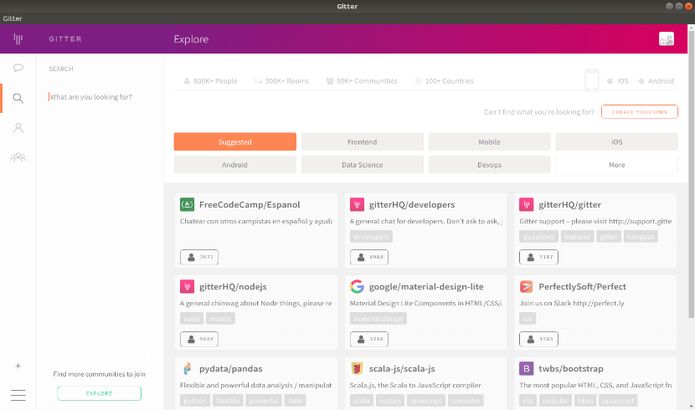
O Gitter é um sistema de mensagens instantâneas de código aberto e uma sala de chat muito útil para desenvolvedores e usuários de repositórios do GitHub.
Gitter Desktop é uma opção de software livre que fornece todas as funções e recursos básicos para criar uma sala de bate-papo privada exclusiva.
Ele permitirá que os usuários criem, organizem e desenvolvam comunidades com facilidade, com base em diferentes ideias e temas. Seja um grupo pequeno ou grande, o Gitter pode ajudar a se comunicar com seus membros.
Essas conversas estarão disponíveis na área de trabalho, em dispositivos móveis e onde quer que você tenha instalado o Gitter.
- Como instalar o emulador de jogos EmuDeck no Linux
- Como instalar o jogo Hedgewars no Linux via Flatpak
- Como instalar o emulador Virtual Jaguar no Linux via Snap
- Como instalar o emulador de Gameboy mGBA no Linux via Flatpak
Como instalar a versão mais recente do cliente Gitter Desktop no Linux via Snap em distros que suportam a tecnologia
Para instalar o cliente Gitter Desktop no Linux via Snap você precisa ter o suporte a essa tecnologia instalado em seu sistema. Se não tiver, use o tutorial abaixo para instalar:
Como instalar o suporte a pacotes Snap no Linux
Depois, você pode instalar o cliente Gitter Desktop no Linux via Snap, fazendo o seguinte:
Passo 1. Abra um terminal;
Passo 2. Instale a versão estável do programa, usando esse comando:
sudo snap install gitter-desktopPasso 3. Instale a versão candidate do programa, usando esse comando:
sudo snap install gitter-desktop --candidatePasso 4. Instale a versão beta do programa, usando esse comando:
sudo snap install gitter-desktop --betaPasso 5. Instale a versão edge do programa, usando esse comando:
sudo snap install gitter-desktop --edgePasso 6. Mais tarde, se você precisar atualizar o programa, use:
sudo snap refresh gitter-desktopPasso 7. Depois, se for necessário, desinstale o programa, usando o comando abaixo;
sudo snap remove gitter-desktopPronto! Agora, você pode iniciar o programa no menu Aplicativos/Dash/Atividades ou qualquer outro lançador de aplicativos da sua distro, ou digite gitter-desktop ou em um terminal, seguido da tecla TAB.
Veja também
Você também pode instalar o programa usando esse outro tutorial:
Como instalar o mensageiro Gitter no Linux via Flatpak
O que está sendo falado no blog
- Como instalar o Android Virtual Pen no Linux via Flatpak
- Google começa a exibir anúncios nas interações com chatbots
- Google libera Modo AI para todos nos EUA: Aprenda sobre as novidades
- Como instalar o ambiente Pantheon no Ubuntu e derivados
- Participe do concurso: Envie sua melhor foto da semana para ser destaque